教程介绍
蓝牙耳机、蓝牙鼠标等设备是现在很多年轻人使用电脑时必备的,但是很多朋友在更新到Windows11系统后,发现自己的蓝牙设备无法连接和使用了,这可能是因为没有更新驱动或没有正常开启蓝牙,下面就一起来看看怎么解决吧。
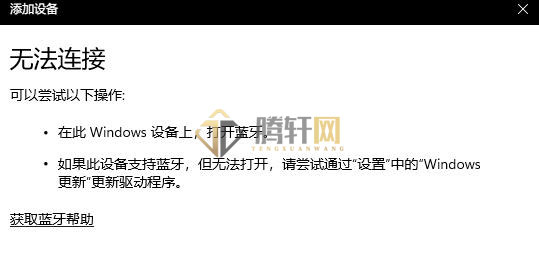
解决方法
方法一
1、首先,在桌面的下方任务栏中点击搜索并进入“设备管理器”的页面。
2、然后,找到蓝牙设备右键选中点击“更新驱动”即可。
3、如果找不到蓝牙设备,可以点击下载一个鲁大师,在其中更新一下驱动就行了。【鲁大师下载】
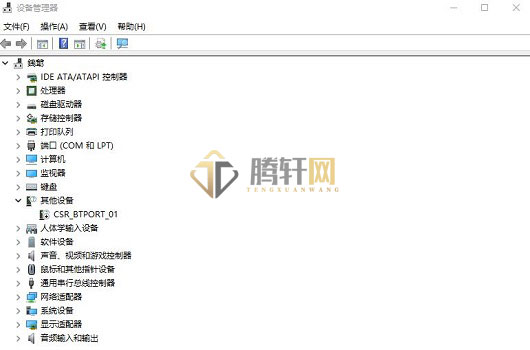
方法二
1、首先,通过开始菜单选项点击进入“设置”页面。
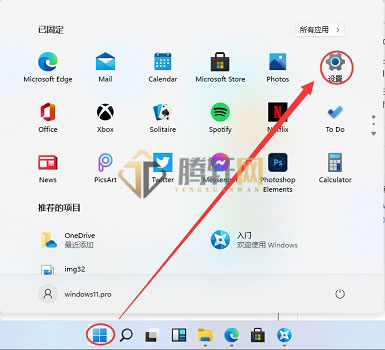
2、然后,在当前页面中。点击找到“devices”设备的选项。
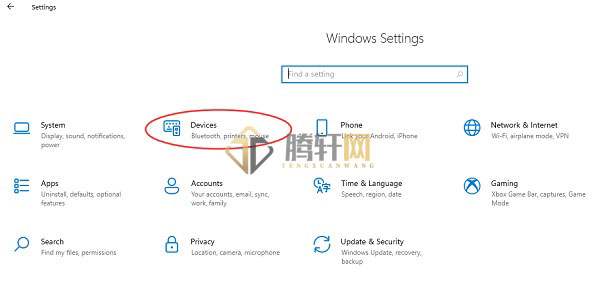
3、接着,再点击“Bluetooth”选项,将下方的开关设置为“开”即可。
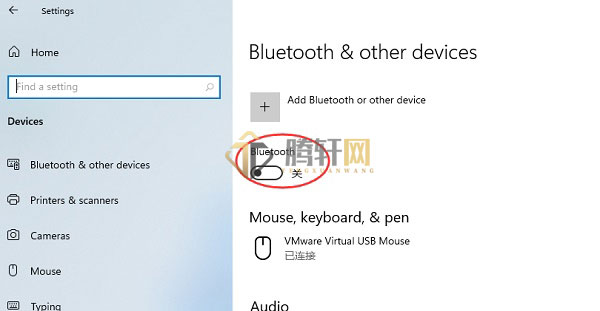
以上本篇文章的全部内容了,感兴趣的小伙伴可以看看,更多精彩内容关注腾轩网www.tengxuanw.com







